c盘是操作系统所在的主要分区,若存储过多个人文件,可能会影响系统的运行效率。windows系统自带的录屏功能默认将录制的视频保存在c盘的“视频”文件夹中,长期使用容易积累大量数据,占用系统空间,进而拖慢电脑整体响应速度。因此,将录屏保存路径更改至其他磁盘,成为提升电脑性能的有效方式之一。以下是详细操作步骤:
1、 双击桌面上的“此电脑”图标,进入计算机资源管理界面。

2、 在“此电脑”窗口中,找到并双击打开“视频”文件夹。
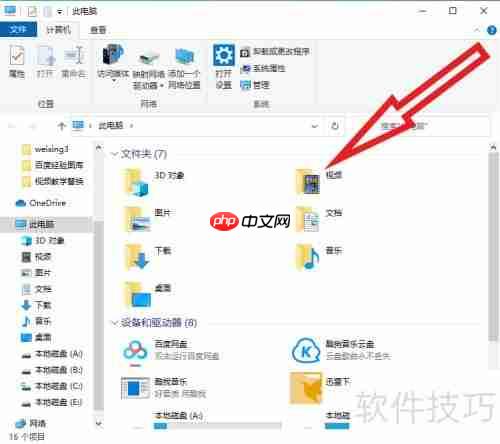
3、 进入视频文件夹后,在空白区域右键点击“捕获”文件夹。

4、 在弹出的菜单中选择“属性”选项,并点击进入。

5、 打开属性窗口后,切换到“位置”标签页。

6、 点击“移动”按钮,准备更改文件夹的存储路径。

本文档主要讲述的是android rtsp流媒体播放介绍;实时流协议(RTSP)是应用级协议,控制实时数据的发送。RTSP提供了一个可扩展框架,使实时数据,如音频与视频,的受控、点播成为可能。数据源包括现场数据与存储在剪辑中数据。该协议目的在于控制多个数据发送连接,为选择发送通道,如UDP、组播UDP与TCP,提供途径,并为选择基于RTP上发送机制提供方法。希望本文档会给有需要的朋友带来帮助;感兴趣的朋友可以过来看看
 0
0


7、 在弹出的窗口中,浏览并选择目标磁盘中的任意文件夹作为新位置(如D盘、E盘等)。

8、 选定新路径后,点击“选择文件夹”按钮确认。

9、 系统会提示是否将原有内容一并移动,点击“是”按钮,系统将自动迁移已有文件。
10、 完成设置后,所有新的录屏内容将默认保存至新指定的磁盘位置,有效减轻C盘负担。
11、 如果觉得方法实用,别忘了点赞支持,感谢您的阅读!

以上就是视频存储路径更改方法的详细内容,更多请关注php中文网其它相关文章!

每个人都需要一台速度更快、更稳定的 PC。随着时间的推移,垃圾文件、旧注册表数据和不必要的后台进程会占用资源并降低性能。幸运的是,许多工具可以让 Windows 保持平稳运行。

Copyright 2014-2025 https://www.php.cn/ All Rights Reserved | php.cn | 湘ICP备2023035733号